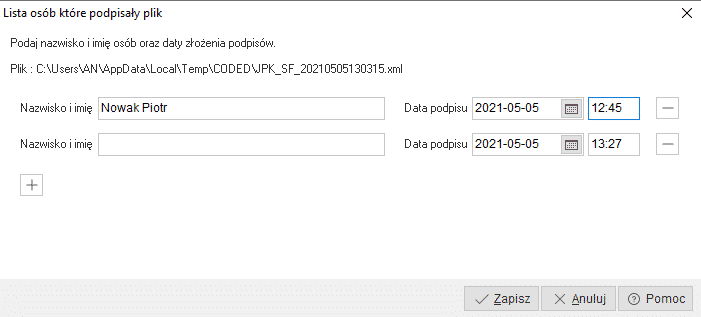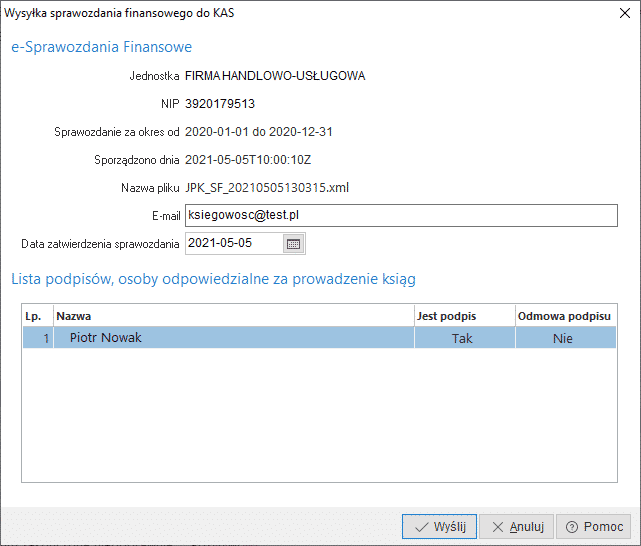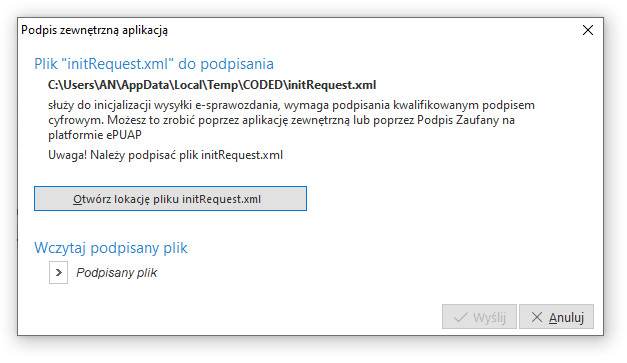Data aktualizacji: 24.04.2025
Ministerstwo Finansów wprowadziło zmiany w systemie komunikacji do KAS.
Systemy Streamsoft Pro i Streamsoft Prestiż od wersji 9.0.352.57 zostały dostosowane do prawidłowej wysyłki i podpisywania e-sprawozdań wysyłanych do Krajowej Administracji Skarbowej.
W związku ze zmianami komunikacji, weryfikację w KAS przejdą poprawnie tylko e-Sprawozdania podpisane poprzez e-PUAP lub aplikację zewnętrzną.
Poniżej opis nowej metody podpisania i oraz wysyłki pliku:
1. Wygenerowany plik JPK-SF należy podpisać za pomocą opcji Podpisz sprawozdanie. Po jej użyciu wywołane zostanie okno Podpis zewnętrzną aplikacją
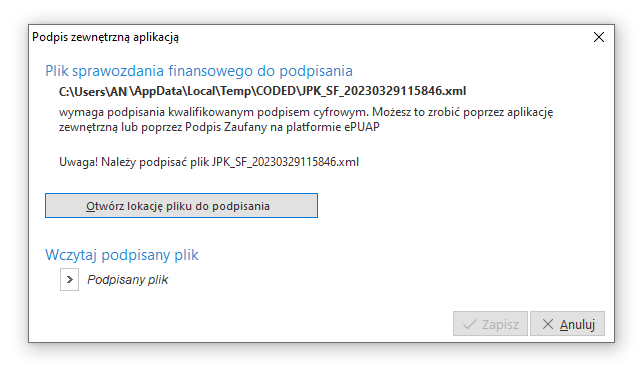
- Podpisu Zaufanego na platformie ePUAP – po zalogowaniu się na platformę należy wskazać do podpisu plik xml wygenerowany z programu
- Kluczem elektronicznym (podpisem kwalifikowanym)
Istnieją trzy sposoby wprowadzenia podpisu kwalifikowanego do struktury pliku xml:
- Wewnętrzny otoczony (XAdES)
- Wewnętrzny otaczający (PAdES)
- Zewnętrzny
Ustawienie metody podpisywania plików determinuje umieszczenie podpisu w strukturze xml i w konsekwencji jego prawidłową walidację przy wysyłce do bramki Ministerstwa Finansów. Konfiguracja ta odbywa się na poziomie aplikacji podpisu elektronicznego, zalecane jest stosowanie metody podpisu „otoczonego”.
Poniżej przykłady ustawień dla aplikacji Szafir jako XAdES:
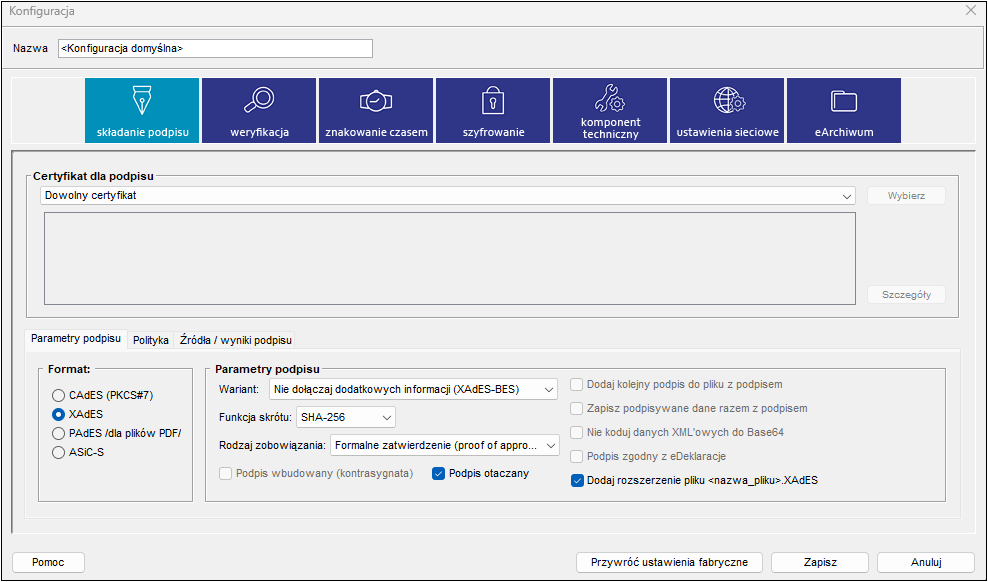
4. W oknie należy uzupełnić dane osób, które podpisały plik oraz datę podpisania:
5. Przed wysyłką JPK-SF zalecana jest weryfikacja poprawności struktury pliku. Sprawdzenia można dokonać również za pomocą opcji „Wczytaj sprawozdanie” na stronie Ministerstwa Finansów :
https://e-sprawozdania.mf.gov.pl/ap/#/step2-edit-upload
Wczytanie prawidłowo podpisanego pliku skutkuje informacją o zgodności ze strukturą XSD oraz informacjami o zawartych w pliku podpisach:
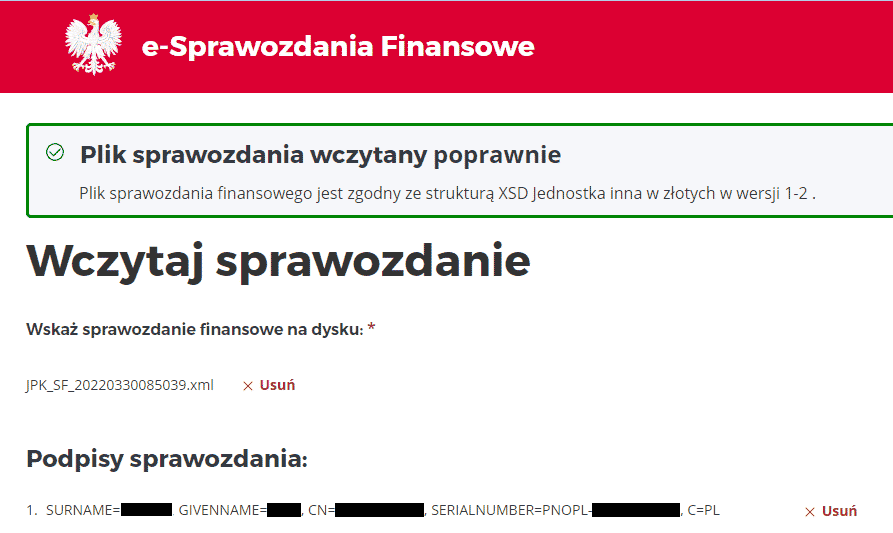
W przypadku braku możliwości weryfikacji pliku na stronie Ministerstwa Finansów należy otworzyć wygenerowany plik xml i sprawdzić czy struktura pliku zawiera sekcję „signatured” lub „signed”. Sekcja ta powinna znajdować się u dołu dokumentu:
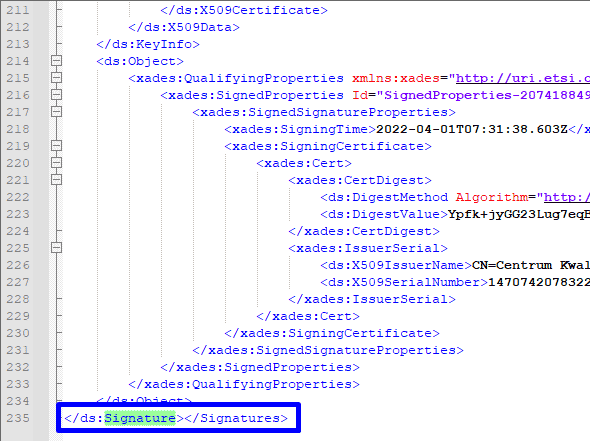
6. Przy wysyłce podpisanego pliku pojawi się okno Wysyłka sprawozdania finansowego do KAS, gdzie widoczne będą informacje dot. danych jednostki, okresu sprawozdawczego oraz listy podpisów zawartych w pliku. Pole E-mail jest uzupełniane na podstawie danych z Konfiguratora JPK, ale jego edycja w oknie wysyłki jest możliwa. Uzupełnienia wymaga Data zatwierdzenia sprawozdania
7. Wysyłka pliku e-Sprawozdania wymaga złożenia podpisu osoby wysyłającej. Przycisk Wyślij wywołuje okno Podpis zewnętrzną aplikacją, gdzie za pomocą opcji Otwórz lokację pliku initRequest.xml wyświetlony zostanie katalog zawierający plik o tej nazwie, docelowo wysyłany do KAS. Plik ten należy podpisać (podpisem kwalifikowanym bądź profilem zaufanym)
8. Następnie podpisany plik initRequest w formacie XAdES należy zaczytać przy pomocy opcji Wczytaj podpisany plik.
9. Ostateczna wysyłka do bramki KAS odbywa się za pomocą przycisku Wyślij.